PS工具箱之文字工具详解
Photoshop 软件学习专题——文字工具
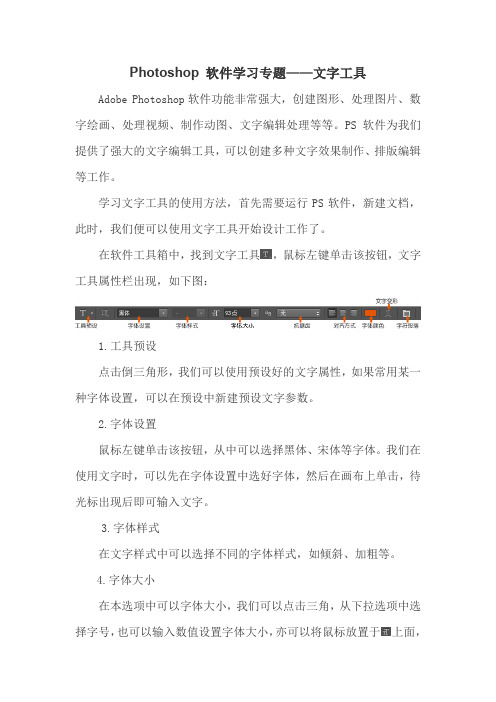
Photoshop 软件学习专题——文字工具Adobe Photoshop软件功能非常强大,创建图形、处理图片、数字绘画、处理视频、制作动图、文字编辑处理等等。
PS软件为我们提供了强大的文字编辑工具,可以创建多种文字效果制作、排版编辑等工作。
学习文字工具的使用方法,首先需要运行PS软件,新建文档,此时,我们便可以使用文字工具开始设计工作了。
在软件工具箱中,找到文字工具,鼠标左键单击该按钮,文字工具属性栏出现,如下图:1.工具预设点击倒三角形,我们可以使用预设好的文字属性,如果常用某一种字体设置,可以在预设中新建预设文字参数。
2.字体设置鼠标左键单击该按钮,从中可以选择黑体、宋体等字体。
我们在使用文字时,可以先在字体设置中选好字体,然后在画布上单击,待光标出现后即可输入文字。
3.字体样式在文字样式中可以选择不同的字体样式,如倾斜、加粗等。
4.字体大小在本选项中可以字体大小,我们可以点击三角,从下拉选项中选择字号,也可以输入数值设置字体大小,亦可以将鼠标放置于上面,出现双向箭头后可以左右拖拽鼠标,设定字体大小。
5.抗锯齿抗锯齿选项可以为我们提供不同消除锯齿的方式。
6.对齐方式对齐方式选项中提供了三种对齐方式,即左对齐,居中对齐和右对齐。
7.字体颜色鼠标左键单击字体颜色,弹出拾色器面板,可从拾色器中选择需要是颜色。
8.字体变形鼠标左键单击字体变形按钮,弹出变形文字面板,可从样式中选择扇形、上弧、下弧、拱形、旗帜、鱼眼等变形效果,依据我们的需要可调节各样式中的弯曲、扭曲等参数数值。
9.字符段落切换鼠标左键单击字符段落切换按钮,弹出字符段落面板,里面有更详细的参数设置,包括字体、大小、行间距、字间距、粗体、斜体以及段落编辑对齐方式等。
一般操作方式有在下拉选项中选择数值、直接输入数值和拖动改变参数数值三种方式。
PS软件中文字工具可以做编排设计,也可以设计制作特效文字,下面是一些通过字体变形制作完成的图片。
文字工具配合其它特效还能制作出其它特效文字,效果如下:。
photoshop文本工具的介绍
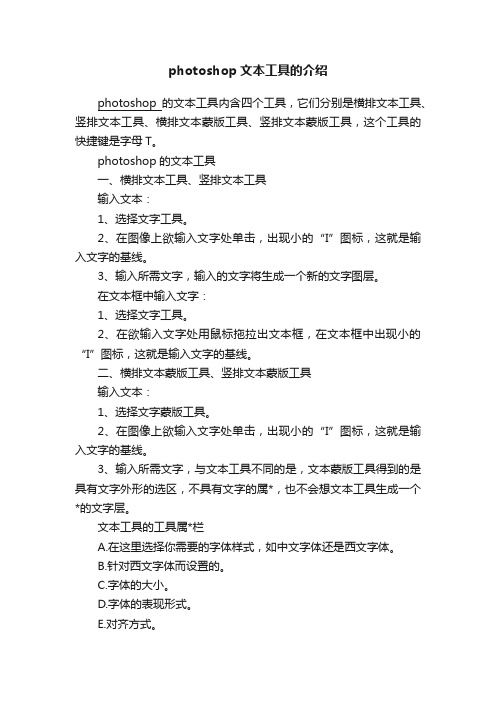
photoshop文本工具的介绍photoshop的文本工具内含四个工具,它们分别是横排文本工具、竖排文本工具、横排文本蒙版工具、竖排文本蒙版工具,这个工具的快捷键是字母T。
photoshop的文本工具一、横排文本工具、竖排文本工具输入文本:1、选择文字工具。
2、在图像上欲输入文字处单击,出现小的“I”图标,这就是输入文字的基线。
3、输入所需文字,输入的文字将生成一个新的文字图层。
在文本框中输入文字:1、选择文字工具。
2、在欲输入文字处用鼠标拖拉出文本框,在文本框中出现小的“I”图标,这就是输入文字的基线。
二、横排文本蒙版工具、竖排文本蒙版工具输入文本:1、选择文字蒙版工具。
2、在图像上欲输入文字处单击,出现小的“I”图标,这就是输入文字的基线。
3、输入所需文字,与文本工具不同的是,文本蒙版工具得到的是具有文字外形的选区,不具有文字的属*,也不会想文本工具生成一个*的文字层。
文本工具的工具属*栏A.在这里选择你需要的字体样式,如中文字体还是西文字体。
B.针对西文字体而设置的。
C.字体的大小。
D.字体的表现形式。
E.对齐方式。
F.字体的颜*。
G.创建变形文字H.文字段落的调整创建变形字体文本的输入和调整和Word中差不多,大家自己试试就可清楚,这里重点介绍创建文本变形:样式:包括无、扇形、下弧、上弧、拱形、凸起、贝壳、花冠、旗帜、波浪、鱼形、增加、鱼眼石、膨胀、挤压和扭转。
水平和垂直:选择弯曲的方向。
弯曲、水平扭曲和垂直扭曲后面输入适当的数值,控制弯曲的程度。
ps教案第八讲 文字工具
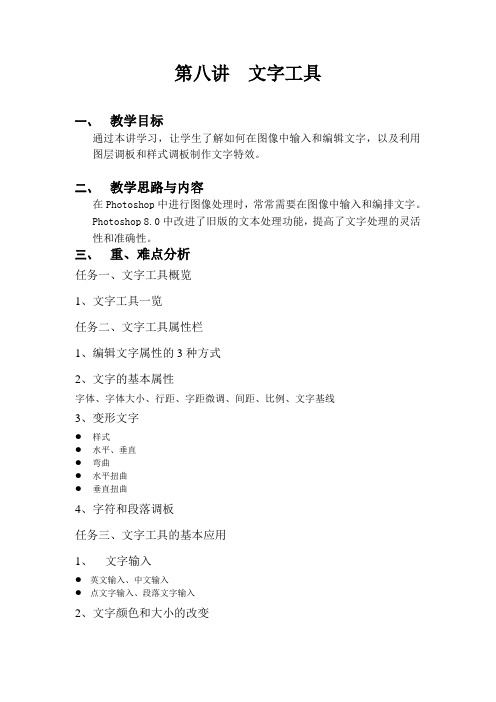
第八讲文字工具
一、教学目标
通过本讲学习,让学生了解如何在图像中输入和编辑文字,以及利用图层调板和样式调板制作文字特效。
二、教学思路与内容
在Photoshop中进行图像处理时,常常需要在图像中输入和编排文字。
Photoshop 8.0中改进了旧版的文本处理功能,提高了文字处理的灵活性和准确性。
三、重、难点分析
任务一、文字工具概览
1、文字工具一览
任务二、文字工具属性栏
1、编辑文字属性的3种方式
2、文字的基本属性
字体、字体大小、行距、字距微调、间距、比例、文字基线
3、变形文字
●样式
●水平、垂直
●弯曲
●水平扭曲
●垂直扭曲
4、字符和段落调板
任务三、文字工具的基本应用
1、文字输入
●英文输入、中文输入
●点文字输入、段落文字输入
2、文字颜色和大小的改变
任务四、文字的转换
将矢量的文本转换为像素
四、学生上机操作内容
1、用文字工具尝试两种输入方式,“点文字”和“段落文字”。
2、设置文本的字符间距。
3、输入文字并改变文字属性。
4、用属性工具栏上的“创建变形文本”按钮设置文本的弯曲样式。
5、设置段落的对齐和缩进方式。
五、案例
六、小结
通过本讲的内容,了解如何使用Photoshop8.0中的文字工具的使用,以及如何对文本进行常规的编辑。
Photoshop中的文本工具使用技巧
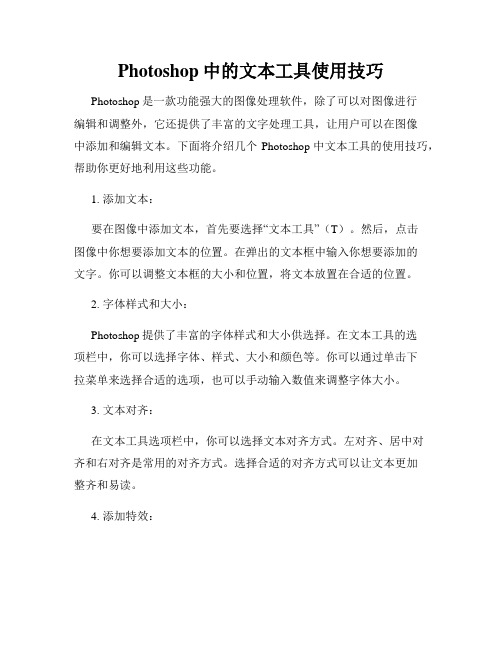
Photoshop中的文本工具使用技巧Photoshop是一款功能强大的图像处理软件,除了可以对图像进行编辑和调整外,它还提供了丰富的文字处理工具,让用户可以在图像中添加和编辑文本。
下面将介绍几个Photoshop中文本工具的使用技巧,帮助你更好地利用这些功能。
1. 添加文本:要在图像中添加文本,首先要选择“文本工具”(T)。
然后,点击图像中你想要添加文本的位置。
在弹出的文本框中输入你想要添加的文字。
你可以调整文本框的大小和位置,将文本放置在合适的位置。
2. 字体样式和大小:Photoshop提供了丰富的字体样式和大小供选择。
在文本工具的选项栏中,你可以选择字体、样式、大小和颜色等。
你可以通过单击下拉菜单来选择合适的选项,也可以手动输入数值来调整字体大小。
3. 文本对齐:在文本工具选项栏中,你可以选择文本对齐方式。
左对齐、居中对齐和右对齐是常用的对齐方式。
选择合适的对齐方式可以让文本更加整齐和易读。
4. 添加特效:在Photoshop中,你可以为文本添加各种特效,如阴影、描边、发光等。
在图层面板中选中文本图层后,点击“添加图层样式”按钮,选择合适的样式来为文本添加特效。
5. 曲线文本:在一些情况下,你可能需要将文本沿着曲线或路径排列。
在文本工具选项栏中,你可以选择“沿路径文本工具”(T)来实现这个功能。
先绘制一条路径,再选择“沿路径文本工具”,点击路径上的一个点,输入你想要添加的文本。
文本将会沿着路径排列,可以根据需要进行调整。
6. 文字图层的编辑:在创建文本后,你还可以继续编辑、修改和处理文字图层。
选中文本图层后,你可以改变文本内容、字体样式和大小,甚至可以应用滤镜或调整图层的不透明度。
这些编辑功能可以帮助你在保留原始格式的同时,对文本进行更多的个性化处理。
7. 文本变形:有时,你可能需要对文本进行一些形变,使其更符合设计需求。
在Photoshop中,你可以使用变形工具来实现这个目标。
选中文本图层后,选择“编辑” > “变换” > “自由变换”,然后根据需要调整文本的形状和大小。
photoshop文字工具详解
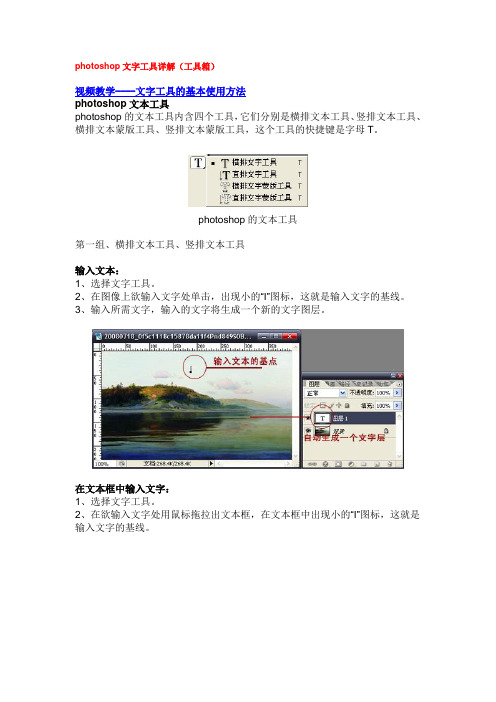
photoshop文字工具详解(工具箱)视频教学----文字工具的基本使用方法photoshop文本工具photoshop的文本工具内含四个工具,它们分别是横排文本工具、竖排文本工具、横排文本蒙版工具、竖排文本蒙版工具,这个工具的快捷键是字母T。
photoshop的文本工具第一组、横排文本工具、竖排文本工具输入文本:1、选择文字工具。
2、在图像上欲输入文字处单击,出现小的“I”图标,这就是输入文字的基线。
3、输入所需文字,输入的文字将生成一个新的文字图层。
在文本框中输入文字:1、选择文字工具。
2、在欲输入文字处用鼠标拖拉出文本框,在文本框中出现小的“I”图标,这就是输入文字的基线。
第二组、横排文本蒙版工具、竖排文本蒙版工具输入文本:1、选择文字蒙版工具。
2、在图像上欲输入文字处单击,出现小的“I”图标,这就是输入文字的基线。
3、输入所需文字,与文本工具不同的是,文本蒙版工具得到的是具有文字外形的选区,不具有文字的属性,也不会想文本工具生成一个独立的文字层。
文本工具的属性栏A.在这里选择你需要的字体样式,如中文字体还是西文字体。
B.针对西文字体而设置的。
C.字体的大小。
D.字体的表现形式。
E.对齐方式。
F.字体的颜色。
G.创建变形文字H.文字段落的调整创建变形字体文本的输入和调整和Word中差不多,大家自己试试就可清楚,这里重点介绍创建文本变形:样式:包括无、扇形、下弧、上弧、拱形、凸起、贝壳、花冠、旗帜、波浪、鱼形、增加、鱼眼石、膨胀、挤压和扭转。
水平和垂直:选择弯曲的方向。
弯曲、水平扭曲和垂直扭曲后面输入适当的数值,控制弯曲的程度。
在视频教程中我们知道了怎么使用字体工具,不过ps默认的就几种字体,如果想做漂亮的文字效果,就需要另外安装字体,下面我们讲下如何安装字体和在photoshop中使用。
1.先下载你喜欢的字体。
字体可以在网上搜索,或是直接到论坛字体区下载:/forum-90-1.html2.字体安装方法直接把解压后的字体文件拖动进C盘windows/fonts目录中即可。
深入解析Photoshop中的文本工具
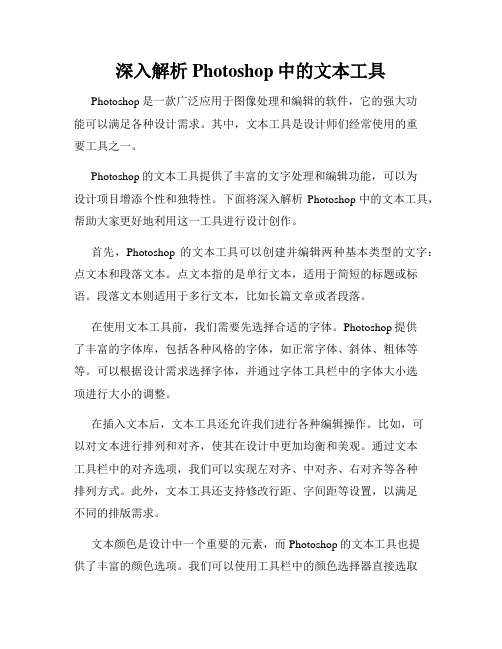
深入解析Photoshop中的文本工具Photoshop是一款广泛应用于图像处理和编辑的软件,它的强大功能可以满足各种设计需求。
其中,文本工具是设计师们经常使用的重要工具之一。
Photoshop的文本工具提供了丰富的文字处理和编辑功能,可以为设计项目增添个性和独特性。
下面将深入解析Photoshop中的文本工具,帮助大家更好地利用这一工具进行设计创作。
首先,Photoshop的文本工具可以创建并编辑两种基本类型的文字:点文本和段落文本。
点文本指的是单行文本,适用于简短的标题或标语。
段落文本则适用于多行文本,比如长篇文章或者段落。
在使用文本工具前,我们需要先选择合适的字体。
Photoshop提供了丰富的字体库,包括各种风格的字体,如正常字体、斜体、粗体等等。
可以根据设计需求选择字体,并通过字体工具栏中的字体大小选项进行大小的调整。
在插入文本后,文本工具还允许我们进行各种编辑操作。
比如,可以对文本进行排列和对齐,使其在设计中更加均衡和美观。
通过文本工具栏中的对齐选项,我们可以实现左对齐、中对齐、右对齐等各种排列方式。
此外,文本工具还支持修改行距、字间距等设置,以满足不同的排版需求。
文本颜色是设计中一个重要的元素,而Photoshop的文本工具也提供了丰富的颜色选项。
我们可以使用工具栏中的颜色选择器直接选取颜色,或者通过眼滴工具选取影像中已存在的颜色。
另外,还可以根据设计需要调整文本的透明度,使其与背景图像更加融合。
此外,在Photoshop中,文本工具还支持一些高级的设计技巧。
比如,可以使用文本效果功能为文本添加特殊效果,比如描边、阴影、渐变等。
通过文本工具栏中的效果选项,我们可以轻松地实现各种独特的文本效果,并增添设计的视觉冲击力。
除了这些基本功能外,还有一些值得一提的技巧。
比如,我们可以通过Ctrl+T快捷键调整文本的缩放和旋转,以适应不同的设计需求。
此外,快捷键Ctrl+Enter可以快速进入或退出当前文本的编辑状态,提高编辑效率。
Photoshop中的文字工具教程
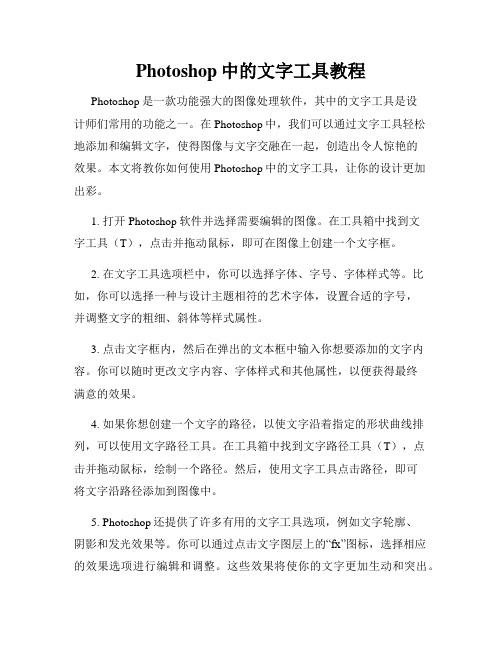
Photoshop中的文字工具教程Photoshop是一款功能强大的图像处理软件,其中的文字工具是设计师们常用的功能之一。
在Photoshop中,我们可以通过文字工具轻松地添加和编辑文字,使得图像与文字交融在一起,创造出令人惊艳的效果。
本文将教你如何使用Photoshop中的文字工具,让你的设计更加出彩。
1. 打开Photoshop软件并选择需要编辑的图像。
在工具箱中找到文字工具(T),点击并拖动鼠标,即可在图像上创建一个文字框。
2. 在文字工具选项栏中,你可以选择字体、字号、字体样式等。
比如,你可以选择一种与设计主题相符的艺术字体,设置合适的字号,并调整文字的粗细、斜体等样式属性。
3. 点击文字框内,然后在弹出的文本框中输入你想要添加的文字内容。
你可以随时更改文字内容、字体样式和其他属性,以便获得最终满意的效果。
4. 如果你想创建一个文字的路径,以使文字沿着指定的形状曲线排列,可以使用文字路径工具。
在工具箱中找到文字路径工具(T),点击并拖动鼠标,绘制一个路径。
然后,使用文字工具点击路径,即可将文字沿路径添加到图像中。
5. Photoshop还提供了许多有用的文字工具选项,例如文字轮廓、阴影和发光效果等。
你可以通过点击文字图层上的“fx”图标,选择相应的效果选项进行编辑和调整。
这些效果将使你的文字更加生动和突出。
6. 如果你想在图像上添加一个文字块,而不是在固定位置创建文字框,可以使用选择工具(V)选中所需位置,然后直接使用文字工具在选定的区域上键入文字。
这种方式可以更加灵活地调整文字的位置和大小。
7. 一旦你完成了对文字的编辑,你可以随时调整文字图层的属性,如位置、大小、颜色等。
只需点击图层面板上的文字图层,然后使用变换工具(Ctrl+T)对文字进行调整。
8. 如果你需要使用文字工具对已有的文字进行编辑,只需双击文字图层,在弹出的文本框中进行修改。
你还可以使用编辑工具选择和移动文字的特定部分,以便进行局部编辑。
Photoshop中的文字和文本编辑教程
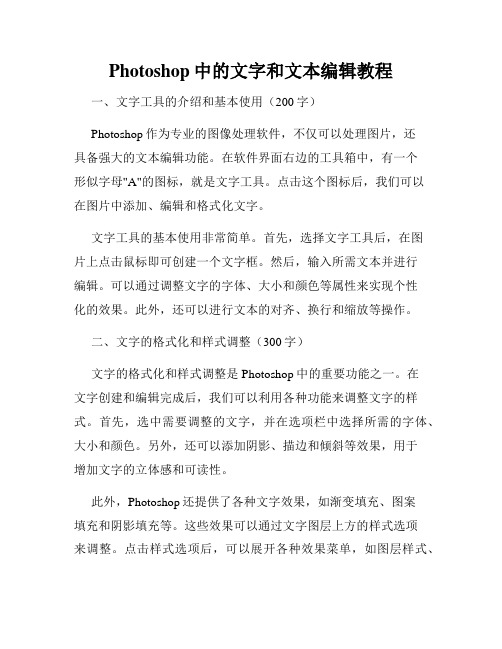
Photoshop中的文字和文本编辑教程一、文字工具的介绍和基本使用(200字)Photoshop作为专业的图像处理软件,不仅可以处理图片,还具备强大的文本编辑功能。
在软件界面右边的工具箱中,有一个形似字母"A"的图标,就是文字工具。
点击这个图标后,我们可以在图片中添加、编辑和格式化文字。
文字工具的基本使用非常简单。
首先,选择文字工具后,在图片上点击鼠标即可创建一个文字框。
然后,输入所需文本并进行编辑。
可以通过调整文字的字体、大小和颜色等属性来实现个性化的效果。
此外,还可以进行文本的对齐、换行和缩放等操作。
二、文字的格式化和样式调整(300字)文字的格式化和样式调整是Photoshop中的重要功能之一。
在文字创建和编辑完成后,我们可以利用各种功能来调整文字的样式。
首先,选中需要调整的文字,并在选项栏中选择所需的字体、大小和颜色。
另外,还可以添加阴影、描边和倾斜等效果,用于增加文字的立体感和可读性。
此外,Photoshop还提供了各种文字效果,如渐变填充、图案填充和阴影填充等。
这些效果可以通过文字图层上方的样式选项来调整。
点击样式选项后,可以展开各种效果菜单,如图层样式、渐变叠层和外观等。
通过调整各种参数,可以实现各种独特的文字样式。
三、文字的变形和扭曲(300字)Photoshop不仅可以调整文字的样式,还可以对文字进行变形和扭曲。
这一功能非常实用,可以用于设计独特的文字效果。
在文字创建和编辑完成后,选中需要变形的文字,在上方的选项中找到“编辑”菜单,并选择“自由变换”。
在打开的自由变换菜单中,可以通过拖拽文字外侧的方框来调整文字的形状和大小。
此外,还可以操控文字的锚点,实现对文字的旋转和拉伸。
如果需要进一步扭曲文字,则可以在自由变换菜单中选择“扭曲”选项,并在弹出的扭曲工具中进行操作。
四、文字的创意应用和特殊效果(400字)在Photoshop中,文字的创意应用和特殊效果无限可能。
- 1、下载文档前请自行甄别文档内容的完整性,平台不提供额外的编辑、内容补充、找答案等附加服务。
- 2、"仅部分预览"的文档,不可在线预览部分如存在完整性等问题,可反馈申请退款(可完整预览的文档不适用该条件!)。
- 3、如文档侵犯您的权益,请联系客服反馈,我们会尽快为您处理(人工客服工作时间:9:00-18:30)。
PS工具箱之文字工具详解
1、文字工具设置
文字工具有四种:横排文字工具、直排文字工具、横排文字蒙板工具、直排文字蒙板工具。
当从前2种选任一种文字录入时,点选界面上方的快速工具栏中切换按钮可以更改文字的方向。
同时还可以调整字体、字号、段落版式、文字颜色等,文字录入完毕后点击“提交当前所有编辑”提交完成,如果取消录入文字可以选择“取消所有当前编辑”按钮来结束。
当然在使用文字工具后马上会在图层面板中自动生成一个文字图层。
2、文字框的使用
• 在使用工具时有的人喜欢直接在画布上点击一下就输入文字,但需要注意的是这时文字不带文本框的,也不能执行自动换
行,需要手动换行才行。
当遇到文字多时不建议使用这个,排版会不整齐也不方便。
• 用文字工具在录入文字时在画布中框选出一个范围,这个框就是文本框。
它可以使文字自动换行还能排版很规矩,但是不足之处就是文字较多时候很容易隐藏造成内容的不完整性,当文本框的右下角出现小“十字”符号时就表示有文字被隐藏,需要调整文本框大小。
3、字符面板介绍
点击文字工具上方的快速工具栏选项中最后一个按钮可以弹出一个浮动面板,虽然在界面上方有些文字工具设置的选项,但在这个面板中添加了更多的功能:字间距、行间距、水平缩放、垂直缩放、设置基线偏移、粗体、斜体等等。
可以更好的完成调整文字功能,使之更加人性化。
4、段落面板介绍
段落调板的大多数选项只适用于在段落模式下输入的文字。
段落调板上的图标用来控制段落的对齐方式。
前三个图标分别是左对齐、居中和右对齐。
后四个用来调整文字的位置,可以将段落设置最后一行为左对齐、右对齐形式,也可以对所有的行进行调整。
段落调板对段落的缩进和边距进行如下的调整:
• 缩进左边距可以使文本左缩进。
• 缩进右边距可以使文本右缩进。
• 首先缩进只缩进每段文本的第一行,它与缩进左边距选项是相关的。
• 段前加空格可以在每段文本前添加附加的空格。
• 段后加空格可以在选定的段落后添加附加的空格。
5、文字蒙板介绍
选定文字工具中的蒙版选项,在屏幕文件上单击,图层中将产生一个红色透明的蒙版区域。
在这个区域中可以通过点击或拖动的方式来移动文字。
当蒙版显示在屏幕上时,可以对其进行填充,也可以利用变形工具进行缩放或变形。
用蒙版生成文字之后,可以把它们拷贝、粘贴到另一文件中或拷贝到另一层中。
如果撤消对文字的选区,它就会和当前工作层的合层,所以一般要先新建一个图层后再执行此命令。
6、文字的多种变形
文字变形可以有两个命令。
图层面板中文字简单变形后图层中不会显示,但是添加了变形文字后会有特定的图层图标来显示的。
• 简单的变形,通过点击菜单“编辑——变换”或是“自由变换”,可以对文字进行缩放、旋转、斜切、水平翻转、垂直翻转等变换。
这个是文本图层还是图像图层都可以使用。
• 创建变形文字,这个命令只针对与文字图层。
可以将文字变形固定的扇形、上弧、下弧、拱形、凸起、贝壳、花冠、旗帜、波浪、鱼形、增加、鱼眼、膨胀、挤压、扭转等多种形状。
7、文字效果的添加
文字中不论是文本格式还是图像文件
添加效果都可以点击图层面板中的“添加
图层样式”来改变文字的单一模式的,添加投影、浮雕、描边等效果。
8、栅格化文字
文字栅格化是将文本格式的图层转变为普通图层,也就是位图文件了,在PS里很多滤镜功能都是针对位图进行的。
我们可以对任何的图层加以滤镜效果,但不能对文字层加滤镜效果。
文字图层转换为普通图层,也就不具有文字的一些性质,所以在进行文字的栅格化之前,必须将文字调整好。
